Как восстановить резервную копию iPhone?
|
|
|
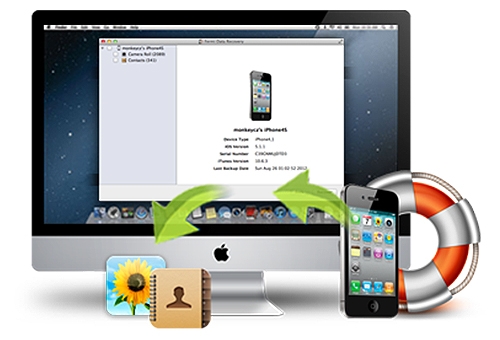
Одним из несомненных преимуществ устройств Apple является возможность создания резервных копий, а также легкое восстановление устройств. Если пользователь случайно удалил со своего iPhone или iPad важную информацию, он может сделать это при помощи резервной копии. Этот же способ помогает в том случае, если пользователь хочет перенести данные с одного устройства на другое, например, когда купил новую версию аппарата. Мы рассмотрим все варианты!
При настройке нового аппарата можно воспользоваться резервной копией iCloud. Если пользователь только что приобрел новое устройство от Apple и не хочет долго скачивать аналогичные программы, музыку, видео, а также синхронизировать все вручную, можно воспользоваться резервной копией. Для этого на старом аппарате делаем сохранение всех данных в iCloud. Заходим в Настройки. Далее переходим в iCloud и нажимаем «Создать резервную копию сейчас». Вообще копии делаются каждый день, но для уверенности в невозможности потери информации все же активируем этот пункт. После этого заходим в Apple ID на своем новом девайсе и выбираем нужную нам резервную копию (если их несколько). Теперь ждем окончания процесса синхронизации двух устройств.
Но ждать придется достаточно долго. Даже если у пользователя огромная скорость интернета, скачать 20-30 Гб данных на устройство беспроводным способом не так-то просто. Потому можно пользоваться другим способом - восстановлением из резервной копии в iTunes. Рассмотрим и этот вариант. Сначала делаем резервную копию в iTunes со своего старого устройства. Затем при первичной настройке нового iPhone или iPad выбираем пункт «Восстановить из резервной копии iTunes». Потребуется подключение к компьютеру. Выполняем операцию. Ожидаем пока данные перенесутся на наш новый аппарат. Хорошо, что ждать не так долго, как в первом случае. Если вы сами не сможете справиться с востановлением данных, то ремонт смартфонов от Doctor-Gadgets поможет решить проблему.
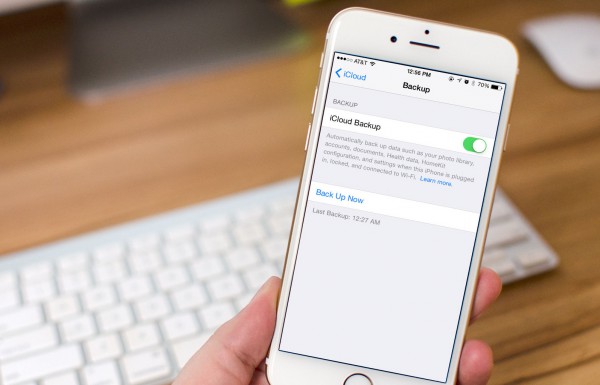
Если нужно восстановить старое устройство из старой копии – это тоже не проблема. В меню «Основные» делаем «Сброс». Теперь при вторичном запуске проделываем все операции, описанные в первом пункте. Кстати, так восстанавливается аппарат и через iTunes, но стоит учитывать, что там копии делаются не так часто, поэтому часть информации может быть утрачена.
Как видим, создать копию и восстановить из нее аппарат от Apple не составит проблем. Все интуитивно понятно, а различные указатели покажут, как правильно это сделать необходимыми действиями. Ведь именно понятность и простота так ценятся поклонниками «яблочной» компании.
